Manual do Usuário do iPod touch
- Olá
- O iPod touch
- Novidades do iOS 14
-
- Desperte e desbloqueie
- Aprenda os gestos básicos
- Ajuste o volume
- Altere ou desative os sons
- Acesse recursos a partir da Tela Bloqueada
- Abra apps
- Faça uma captura da tela ou gravação da tela
- Mude ou bloqueie a orientação da tela
- Altere a imagem de fundo
- Busque com o iPod touch
- Use o AirDrop para enviar itens
- Realize ações rápidas
- Use e personalize a Central de Controle
- Adicione widgets
- Carregue e monitore a bateria
- Aprenda o significado dos ícones de estado
- Viaje com o iPod touch
-
- Calculadora
-
- Colete informações de saúde e preparo físico
- Mantenha um perfil saudável
- Visualize informações de saúde e preparo físico
- Monitore seu ciclo menstrual
- Monitore a exposição ao nível de áudio do fone de ouvido
-
- Introdução aos horários de sono
- Configure o primeiro horário de sono
- Desative alarmes e apague horários de sono
- Adicione ou altere horários de sono
- Use o iPod touch a partir do modo Sono
- Ative ou desative rapidamente o modo Sono no iPod touch
- Altere sua meta de sono e outras opções de Sono
- Visualize o histórico de sono
- Compartilhe dados de saúde e de condicionamento físico
- Baixe registros médicos
- Faça backup dos dados do Saúde
-
- Introdução ao app Casa
- Configure acessórios
- Controle acessórios
- Adicione mais casas
- Configure o HomePod
- Configure câmeras
- Reconhecimento Facial
- Configure um roteador
- Crie e use cenas
- Controle sua casa usando a Siri
- Controle sua casa remotamente
- Crie uma automação
- Compartilhe controles com outras pessoas
-
- Visualize mapas
-
- Use a Siri, Mapas e widgets para obter itinerários
- Escolha seu tipo preferido de viagem
- Obtenha itinerários de carro
- Comunique incidentes de trânsito
- Obtenha itinerários de bicicleta
- Obtenha itinerários a pé.
- Obtenha itinerários de transporte público
- Altere os ajustes de áudio para navegações ponto a ponto
- Selecione outras opções de rota
- Obtenha itinerários entre lugares diferentes da sua localização atual
- Apague itinerários visualizados recentemente
- Use o app Mapas no Mac para obter itinerários
- Ajude a corrigir e melhorar o app Mapas
- Chame transportes privados
-
- Visualize fotos e vídeos
- Apague e oculte fotos e vídeos
- Edite fotos e vídeos
- Edite Live Photos
- Organize fotos em álbuns
- Busque no Fotos
- Compartilhe fotos e vídeos
- Visualize Memórias
- Encontre pessoas no Fotos
- Explore fotos por local
- Use as Fotos do iCloud
- Compartilhe fotos com os Álbuns Compartilhados do iCloud
- Use o Meu Compartilhamento de Fotos
- Importe fotos e vídeos
- Imprima fotos
- Atalhos
- Bolsa
- Dicas
- Tempo
-
- Configure o Compartilhamento Familiar
- Baixe compras de membros da família
- Pare de compartilhar compras
- Ative “Pedir para Comprar”
- Compartilhe assinaturas e armazenamento do iCloud
- Compartilhe fotos, um calendário e muito mais com familiares
- Localize o dispositivo perdido de um familiar
- Configure o Tempo de Uso através do Compartilhamento Familiar
-
- Acessórios para carregar o iPod touch
-
- Configure os AirPods
- Carregue os AirPods
- Comece e pare a reprodução de áudio
- Altere o volume dos AirPods
- Faça e atenda ligações com os AirPods
- Alterne os AirPods entre dispositivos
- Use a Siri com os AirPods
- Ouça e responda mensagens
- Compartilhe áudio com AirPods e fones de ouvido Beats
- Altere os modos do controle de ruído
- Reinicie os AirPods
- Altere o nome dos AirPods e outros ajustes
- Use outros fones de ouvido Bluetooth
- Use EarPods
- Nível de volume do fone de ouvido
- HomePod e outros alto-falantes sem fio
- Dispositivos de armazenamento externo
- Magic Keyboard
- Impressoras
-
- Comece a usar os recursos de acessibilidade
-
-
- Ative e treine o VoiceOver
- Altere os ajustes do VoiceOver
- Aprenda os gestos do VoiceOver
- Use gestos do VoiceOver para operar o iPod touch
- Use o rotor para controlar o VoiceOver
- Use o teclado na tela
- Escreva com o dedo
- Use o VoiceOver com um teclado externo da Apple
- Use uma linha braille
- Digite braille na tela
- Personalize gestos e atalhos de teclado
- Use o VoiceOver com um dispositivo apontador
- Use o VoiceOver em apps
- Zoom
- Lupa
- Tela e Tamanho do Texto
- Movimento
- Conteúdo Falado
- Descrições de Áudio
-
-
- Reiniciar o iPod touch
- Force a reinicialização do iPod touch
- Atualize o iOS
- Fazer backup do iPod touch
- Retorne os ajustes do iPod touch aos padrões
- Restaure todo o conteúdo de um backup
- Recupere itens comprados e apagados
- Venda ou doe o iPod touch
- Apagar o iPod touch
- Instale ou remova perfis de configuração
-
- Informações importantes sobre segurança
- Informações importantes sobre manuseio
- Obtenha informações sobre o iPod touch
- Descubra mais recursos sobre softwares e serviços
- Declaração de conformidade com a FCC
- Declaração de conformidade com o ISED Canadá
- A Apple e o meio ambiente
- Informações sobre descarte e reciclagem
- Copyright
Assista a programas e filmes no app Apple TV do iPod touch
Reproduza programas e filmes a partir do app Apple TV ![]() no iPod touch. Compras, aluguéis, Apple TV+ e canais da Apple TV são reproduzidos no app Apple TV, enquanto o conteúdo de outros provedores é reproduzido em seus respectivos apps de vídeo.
no iPod touch. Compras, aluguéis, Apple TV+ e canais da Apple TV são reproduzidos no app Apple TV, enquanto o conteúdo de outros provedores é reproduzido em seus respectivos apps de vídeo.
Compre, alugue, transmita ou transfira programas de TV e filmes
Toque em um item para ver seus detalhes.
Escolha uma das opções a seguir (nem todas as opções estão disponíveis em todos os títulos):
Assistir ao Apple TV+ ou canais da Apple TV: toque em Reproduzir. Se você não for assinante, toque em “Avaliar de Graça” (disponível para contas de ID Apple elegíveis) ou Assinar.
Escolher um app de vídeo diferente: se o título estiver disponível em vários apps, role até Como Assistir e escolha um app.
Comprar ou alugar: confirme a seleção e conclua o pagamento.
Ao alugar um filme, você tem 30 dias para começar a assistí-lo. Depois de começar a assistir ao filme, você pode reproduzi-lo quantas vezes quiser durante 48 horas. Depois disso, o período de aluguel se encerra. Quando o período de aluguel termina, o filme é apagado.
Transferir: toque em
 . Você pode encontrar o item baixado na Biblioteca e assisti-lo mesmo quando o iPod touch não estiver conectado à internet.
. Você pode encontrar o item baixado na Biblioteca e assisti-lo mesmo quando o iPod touch não estiver conectado à internet.Reservar: revise os detalhes e toque em Reservar.
Quando o item reservado ficar disponível, o seu método de pagamento será cobrado e você receberá uma notificação por e-mail. Se você tiver ativado downloads automáticos, o item será baixado automaticamente no iPod touch.
Nota: a disponibilidade dos Serviços de Mídia da Apple varia por país ou região. Consulte o artigo de Suporte da Apple Disponibilidade dos Serviços de Mídia da Apple.
Controle a reprodução no app Apple TV
Durante a reprodução, toque na tela para mostrar os controles.
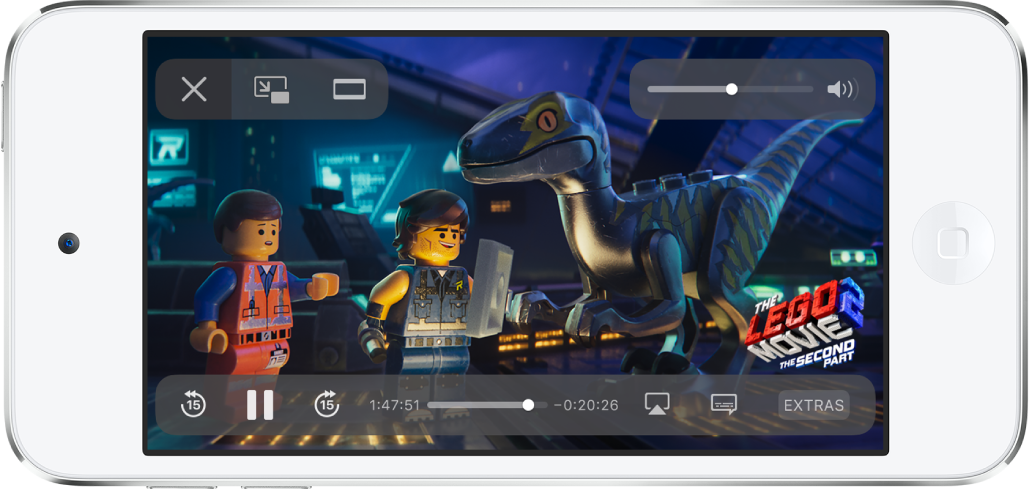
Controle | Descrição | ||||||||||
|---|---|---|---|---|---|---|---|---|---|---|---|
Reproduza | |||||||||||
Pause | |||||||||||
Retroceda 15 segundos; mantenha pressionado para retroceder | |||||||||||
Avance 15 segundos; mantenha pressionado para avançar | |||||||||||
Altere a proporção; caso não veja o controle de redimensionamento, o vídeo já está ajustado à tela perfeitamente | |||||||||||
Exiba legendas e legendas ocultas (se disponíveis) | |||||||||||
Multitarefa com PIP; você pode continuar assistindo ao vídeo enquanto estiver usando outro app | |||||||||||
Pare a reprodução | |||||||||||
Altere os ajustes do app Apple TV
Acesse Ajustes
 > TV.
> TV.Escolher opções de transmissão:
Wi-Fi: escolha Alta Qualidade ou “Economia de Dados”.
Alta Qualidade requer uma conexão mais veloz à internet e usa mais dados.
Escolher opções de download:
Wi-Fi: escolha Alta Qualidade ou Downloads Rápidos.
Alta Qualidade resulta em downloads mais lentos e usa mais dados.
Idiomas: escolha um idioma. Cada idioma de áudio adicionado aumenta o tamanho do download. Para remover um idioma, passe o dedo à esquerda sobre o idioma que deseja remover e toque em Apagar.
O idioma padrão é o idioma principal do seu país ou região. Se você tiver ativado “Descrições de Áudio” em Ajustes > Acessibilidade, as descrições de áudio também são baixadas.
Para atualizar as recomendações na fila Seguintes com base no que você assiste no iPod touch, ative “Usar Histórico de Reprodução”.
O que você assiste no iPod touch afeta as recomendações personalizadas e as Seguintes em todos os dispositivos onde você tiver uma sessão iniciada com seu ID Apple.
Remova uma transferência
Toque em Biblioteca e toque em Transferido.
Passe o dedo à esquerda sobre o item que deseja remover e toque em Apagar.
A remoção de um item do iPod touch não o apaga das suas compras no iCloud. Você pode baixar o item para o iPod touch novamente mais tarde.








